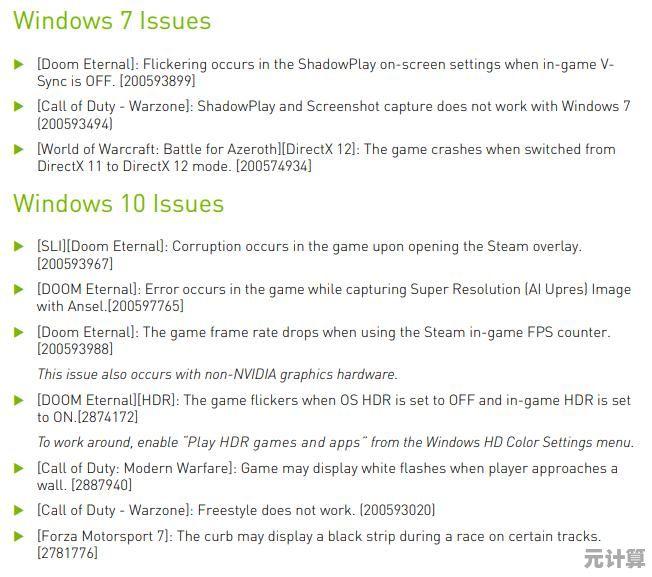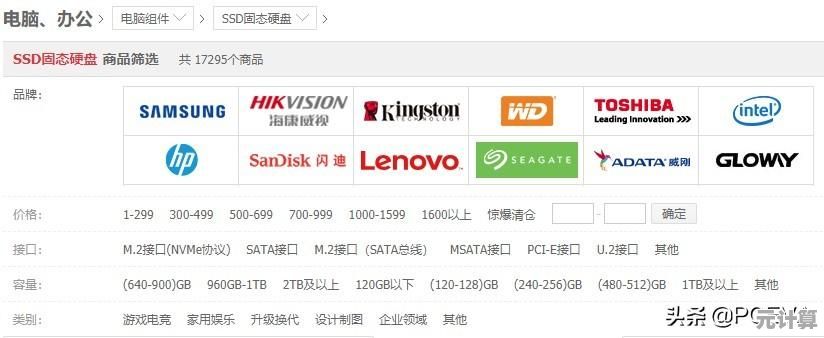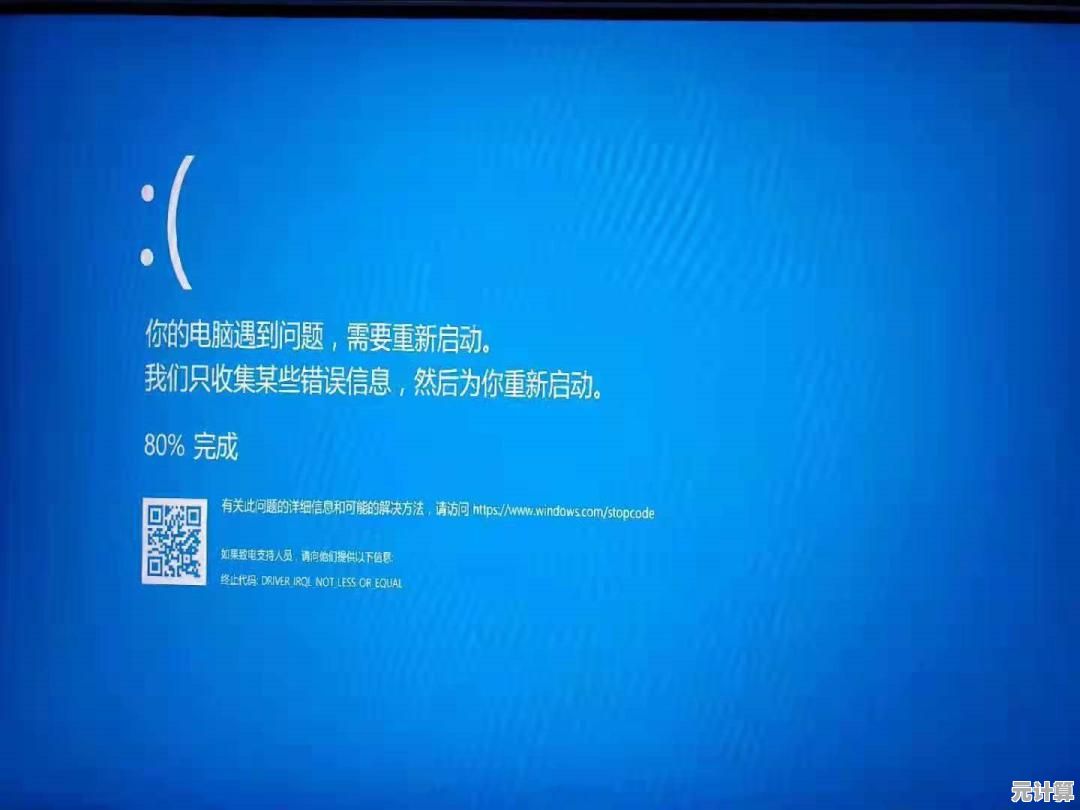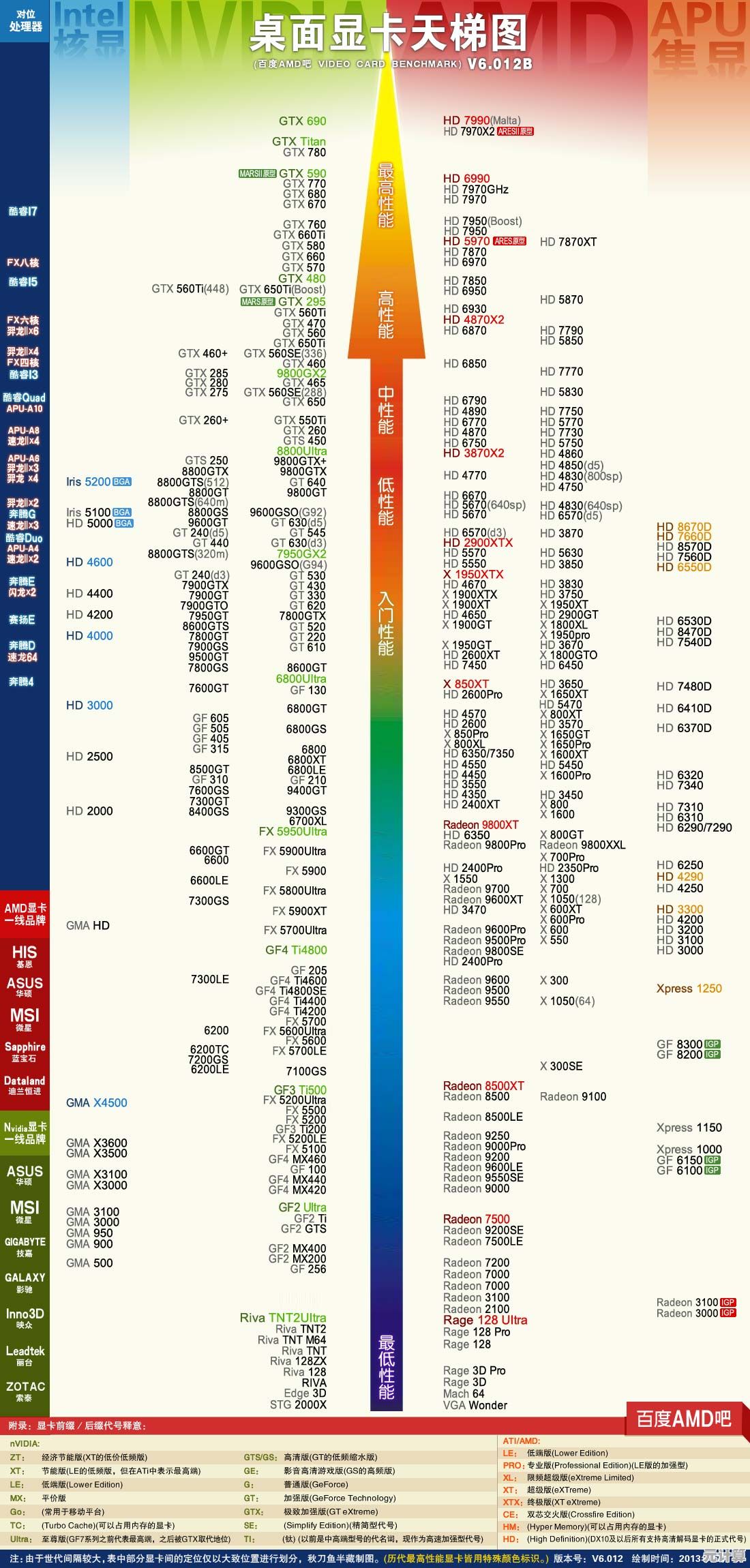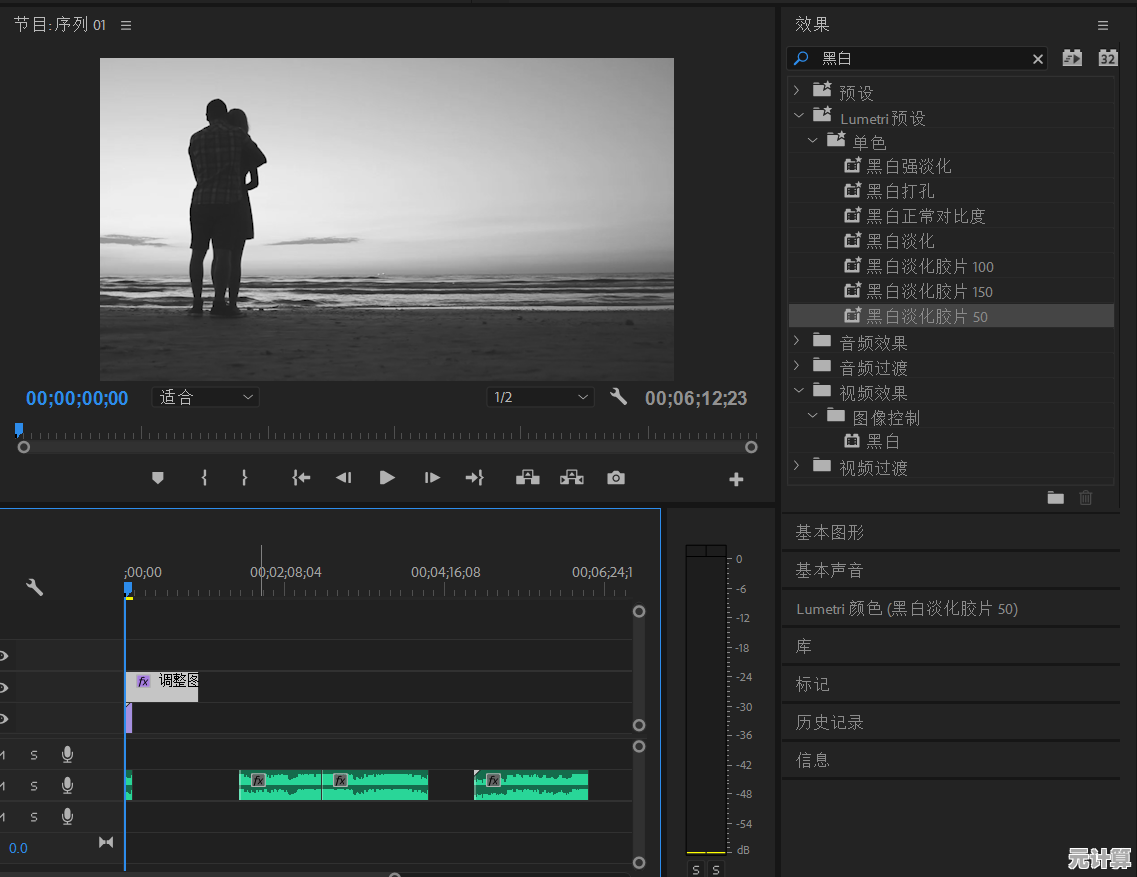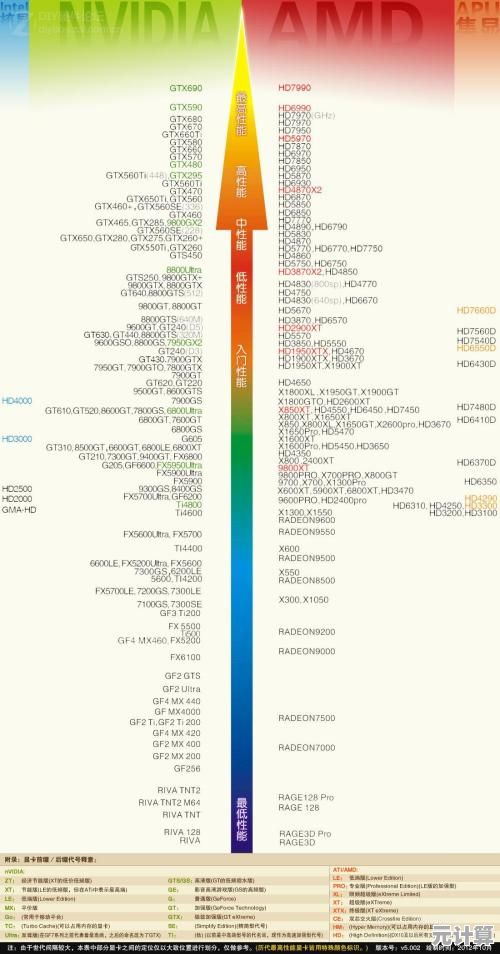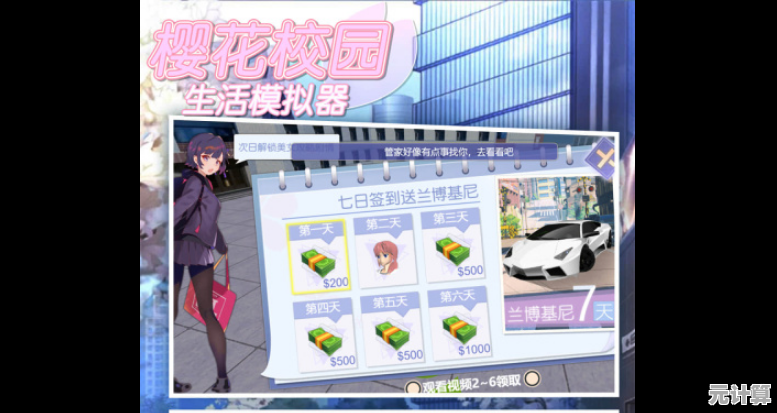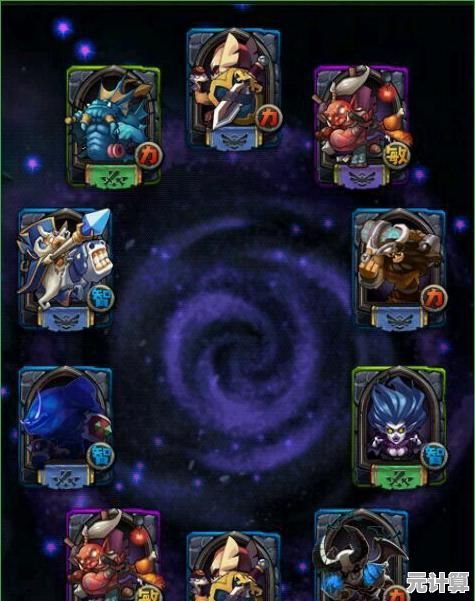详解联想Win11官方下载流程:高效方法与升级理由,快速更新体验
- 问答
- 2025-09-29 17:30:49
- 6
联想Win11官方下载:我的踩坑实录与真香体验
说实话,第一次听说联想电脑能直接升Win11那会儿,我压根没当回事,手头这台老Yoga还在跑Win10,用得挺顺手,何必折腾?直到上个月帮表弟装新买的联想小新,开机就是Win11——嚯,那任务栏居中的样子,活脱脱像个MacBook的远房表亲,我顺手点了几下,开始菜单滑出来的流畅感…啧,有点东西,回家再看自己那挤在左下角的旧任务栏,突然就有点嫌弃了。
官方下载升级?别急,先看这几点!
-
硬件够格吗?微软的“硬指标” 别一头热就冲去下载,微软官网那个“电脑健康状况检查”工具,名字听着像体检,实际就是个硬件“验钞机”,我抱着侥幸心理给老Yoga测了下——得,TPM 2.0那栏直接亮红灯,这玩意儿藏在主板里,像电脑的“加密身份证”,Win11没它不开机,我那台老机器?主板太旧,BIOS里翻烂了也没找到开启选项。升级梦碎第一步! 后来换新机,开机第一件事就是狂按F2进BIOS,在“Security”标签下找到“PTT”(Intel平台叫法)或“AMD fTPM”,哆嗦着手给启用了才算过关。
-
空间够喘气吗?C盘别太“满腹牢骚” 系统升级像搬家,新家具(系统文件)总比旧的多,微软说64GB是底线,但我建议你至少留出30-40GB的喘息空间,我表弟那台小新,128GB的SSD,到手就塞满了游戏和网课视频,C盘只剩可怜巴巴的15GB,点升级?系统直接甩脸子:“空间不足,无法继续”,最后只能咬牙删掉两个珍藏的“学习资料”压缩包(别问内容),又清空了微信那占着茅坑不拉屎的几十GB缓存文件,才勉强挤出来空间。血泪教训:升级前,C盘大扫除是必修课!
-
资料备份好,手滑不心焦 官方流程再稳,也架不住玄学,升级前,我把工作文档一股脑塞进移动硬盘,桌面文件全拖进云盘,微信聊天记录?直接用PC版自带的备份功能存到D盘,图个啥?就图万一升级时家里猫跳上键盘一脚踩了电源(别笑,真发生过!),或者小区电网突然“抽风”,不至于对着黑屏哭爹喊娘。数据无价,备份是给自己留条后路。
手把手走官方路:联想电脑专属通道
-
认准“娘家”:联想官网是起点 别信那些搜索引擎蹦出来的“高速下载站”!直接打开浏览器,敲入“联想服务官网”(support.lenovo.com),在搜索框里,精准输入你的电脑型号——小新Pro 16 2022 AMD版”,或者机身底部的SN序列号,型号输错?就像挂号挂错科室,白忙活。
-
驱动与软件:找到你的“Win11升级助手” 在对应型号的支持页面,点“驱动和软件”,操作系统选“Windows 11”,类别里找“系统更新”或“工具软件”。核心目标:找到“Windows 11 Upgrade Assistant”(升级助手)或“Windows 11 Installation Assistant”(安装助手),联想自家出的这个工具,比微软通用版多一层“保险”——它能顺带检查联想硬件的兼容性,避免某些冷门驱动在Win11下罢工,下载,运行,它就像个尽职的管家,自动联网获取微软官方镜像,比你自己找ISO镜像再刻U盘省心一百倍。
-
跟着提示走:喝茶等待是主旋律 启动助手,点“立即升级”。泡杯茶,别碰电脑,它会自动下载庞大的安装文件(我那会儿网速慢,盯着进度条像看蜗牛赛跑),校验,然后重启进入蓝底白字的安装界面,整个过程自动得让人心慌,你唯一能做的就是祈祷别断电,我升级时正赶上雷雨天,紧张得每隔五分钟就瞄一眼窗外,生怕一个雷劈下来前功尽弃…还好,最后有惊无险。
升了干嘛?我的“真香”与“真烦”
-
颜值即正义?新UI确实养眼: 圆角窗口、毛玻璃特效、居中的任务栏图标…刚开机那会儿,新鲜感十足,截图发朋友圈都有人问“换Mac了?”,特别是那个新版资源管理器,标签页功能(像浏览器一样)终于来了!再也不用开七八个窗口找文件,这点必须给微软点赞,但那个右键菜单…第一次想刷新桌面,愣是没找到选项!得点个“显示更多选项”才能看到老菜单,设计师怎么想的?效率不升反降,气得我直拍桌。
-
效率小帮手:多任务处理有点东西: “贴靠布局”(Snap Layouts)是意外惊喜,把Word文档拖到屏幕上方,自动弹出几种分屏选项,选个三栏布局,左边查资料、中间写报告、右边放微信,一气呵成,对我这种需要同时处理N件事的人来说,物理上少切几次窗口,精神上就少几分烦躁,还有安卓子系统(WSA),虽然设置有点门槛(得开开发者模式、去亚马逊商店下APK),但成功在电脑上刷起抖音摸鱼的感觉…嗯,真香!就是耗电有点猛。
-
性能玄学?老机器谨慎: 新买的联想小新Pro跑Win11丝般顺滑,但同事一台四五年前的联想Ideapad升了后,明显感觉开机慢了半拍,风扇也转得更勤快。硬件是硬道理,老牛拉新车,总归吃力些。
升级后的小贴士:别急着放飞
-
驱动补课:去官网“查漏补缺” 升级完第一件事,回联想官网支持页面!看看Win11驱动是不是都齐了,特别是显卡驱动和电源管理驱动,对性能和续航影响巨大,我遇到过升级后笔记本触摸板手势失灵,就是漏装了新驱动。
-
设置调教:找回你的“顺手” 任务栏非要居中看不惯?设置 > 个性化 > 任务栏 > 任务栏行为 > 任务栏对齐方式,改回“左”,瞬间舒坦,开始菜单推荐的内容太烦?同样在任务栏设置里关掉“显示推荐内容”,Win11默认设置不一定合你胃口,花十分钟按自己习惯调一调,效率翻倍。
-
杀软共存:别让“保镖”打架 如果你装了第三方杀毒软件(比如火绒、卡巴斯基),升级后留意下它们和Win11自带Defender是否和平共处,有时会冲突导致系统卡顿,我一般选择彻底关掉Defender(需要改注册表或组策略,有点技术门槛),让一个“保镖”干活更清净。
折腾完这一大圈,再回头看升级过程——那些查TPM、清C盘、备份数据的琐碎,那些盯着进度条的焦灼,甚至升级后对新界面的短暂不适…似乎都成了值得的注脚,Win11不是完美情人,它有让人眼前一亮的革新,也有令人扶额的槽点,但当你习惯了标签页资源管理器的利落,用顺了贴靠布局的高效,甚至偶尔在子系统里刷个短视频解闷,那份流畅与整合感,确实让老旧的Win10显得有些“年代感”。
现在每天按下开机键,看着那个居中的蓝色窗口飘出来,心里嘀咕一句:“行吧,看在你确实有点本事的份上…”,这大概就是技术迭代最真实的体验,一边嫌弃,一边依赖,一边真香。
系统更新如同给老房子换新窗——过程免不了扬尘与噪音,但推开新窗那一刻,涌入的光线与风景,终究让一切琐碎有了意义。
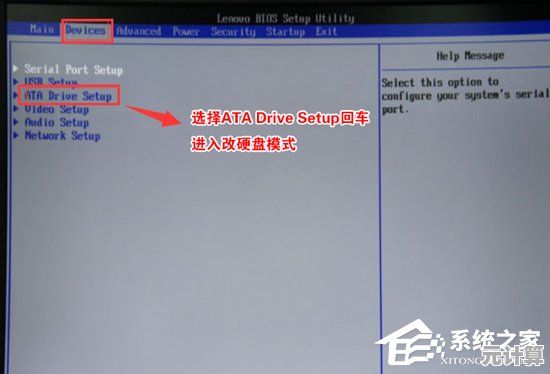
本文由坚永康于2025-09-29发表在笙亿网络策划,如有疑问,请联系我们。
本文链接:http://max.xlisi.cn/wenda/44666.html